3. Comenzando a usar LibreOffice
¿Cómo obtener el software?
Puede descargar el paquete de instalación de LibreOffice desde la página: https://es.libreoffice.org/descarga/libreoffice/
También puede descargarlo mediante un cliente P2P como BitTorrent.
Muchas distribuciones de Linux, por ejemplo Ubuntu, incluyen LibreOffice.
Los usuarios de Mac OS X pueden obtener, en el App Strore, por un pequeño precio dos versiones de LibreOffice: LibreOffice Vanilla y LibreOffice-from-Collabora (una versión empresarial).
¿Cómo instalar el software?
Encontrará información sobre la instalación y configuración de LibreOffice en los distintos sistemas operativos en la siguiente dirección: http://es.libreoffice.org/asistencia/instalacion/
Extensiones y complementos
Hay varias extesiones y complementos disponibles para LibreOffice. Algunas vienen instaladas y otras están disponibles en el sitio oficial https://es.libreoffice.org/descubre/plantillas-y-extensiones/.
¿Cómo obtener ayuda?
Sistema de ayuda
LibreOffice viene con un extenso sistema de ayuda. Este es el primer nivel de asistencia para el uso de LibreOffice, con conexión a internet.
https://help.libreoffice.org/latest/es/text/shared/05/new_help.html
Los usuarios de Windows y de Linux pueden elegir descargar e instalar la ayuda sin conexión (fuera de línea) para uso cuando no están conectados a Internet. La ayuda fuera de línea se instala automáticamente con el programa en Mac OS X. https://es.libreoffice.org/descarga/libreoffice/
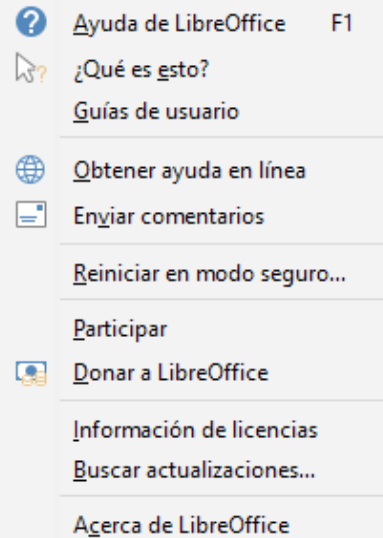
https://es.libreoffice.org/obten-ayuda/asistencia-comunitaria/
Inicio de LibreOffice.
En general, LibreOffice se inicia de la misma forma que cualquier otro programa en su equipo. En los equipos con sistemas operativos Windows o Linux, aparece una entrada de menú para LibreOffice y otra para cada uno de sus componentes en el menú del sistema. En los equipos con Mac OS X, en el menú de aplicaciones solo se añade una entrada para LibreOffice.
Al hacer clic sobre la entrada de menú de LibreOffice, icono del escritorio o mosaico, se abre el Centro de inicio de LibreOffice, en el que puede elegir los componentes individuales de LibreOffice. También puede seleccionar si desea abrir un archivo existente o usar una plantilla.
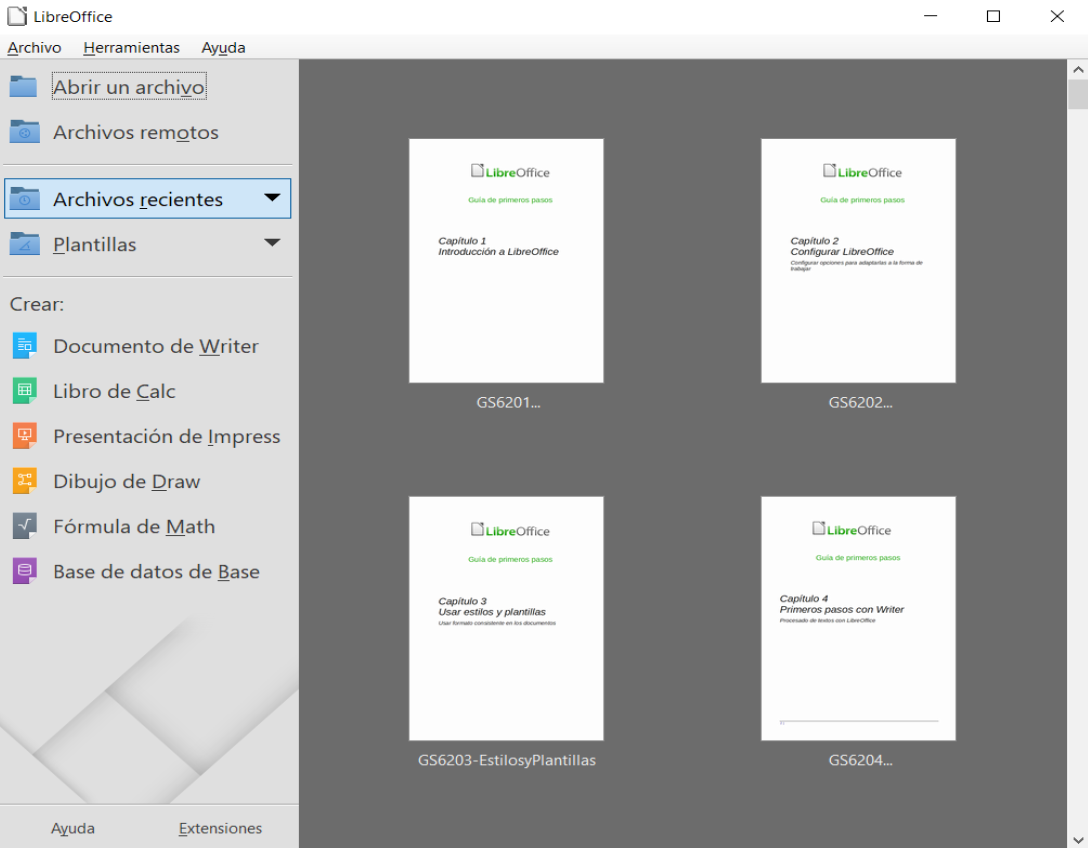
Puede iniciar LibreOffice haciendo doble clic sobre el nombre de un documento ODF en el escritorio, o en un explorador de archivos, como, por ejemplo, el explorador de Windows o el Finder de Mac. El componente apropiado de LibreOffice se iniciará y se cargará el documento.
• Archivos de Word (*.doc o *.docx) se abren en Writer.
• Archivos de Excel (*.xls o *.xlsx) se abren en Calc.
• Archivos de PowerPoint (*.ppt o *.pptx) se abren en Impress.
Si, estando Microsoft Office instalado, no asocia los tipos de archivo, cuando haga doble clic sobre un archivo de Microsoft Office, este se abrirá utilizando la aplicación adecuada de Microsoft Office.
